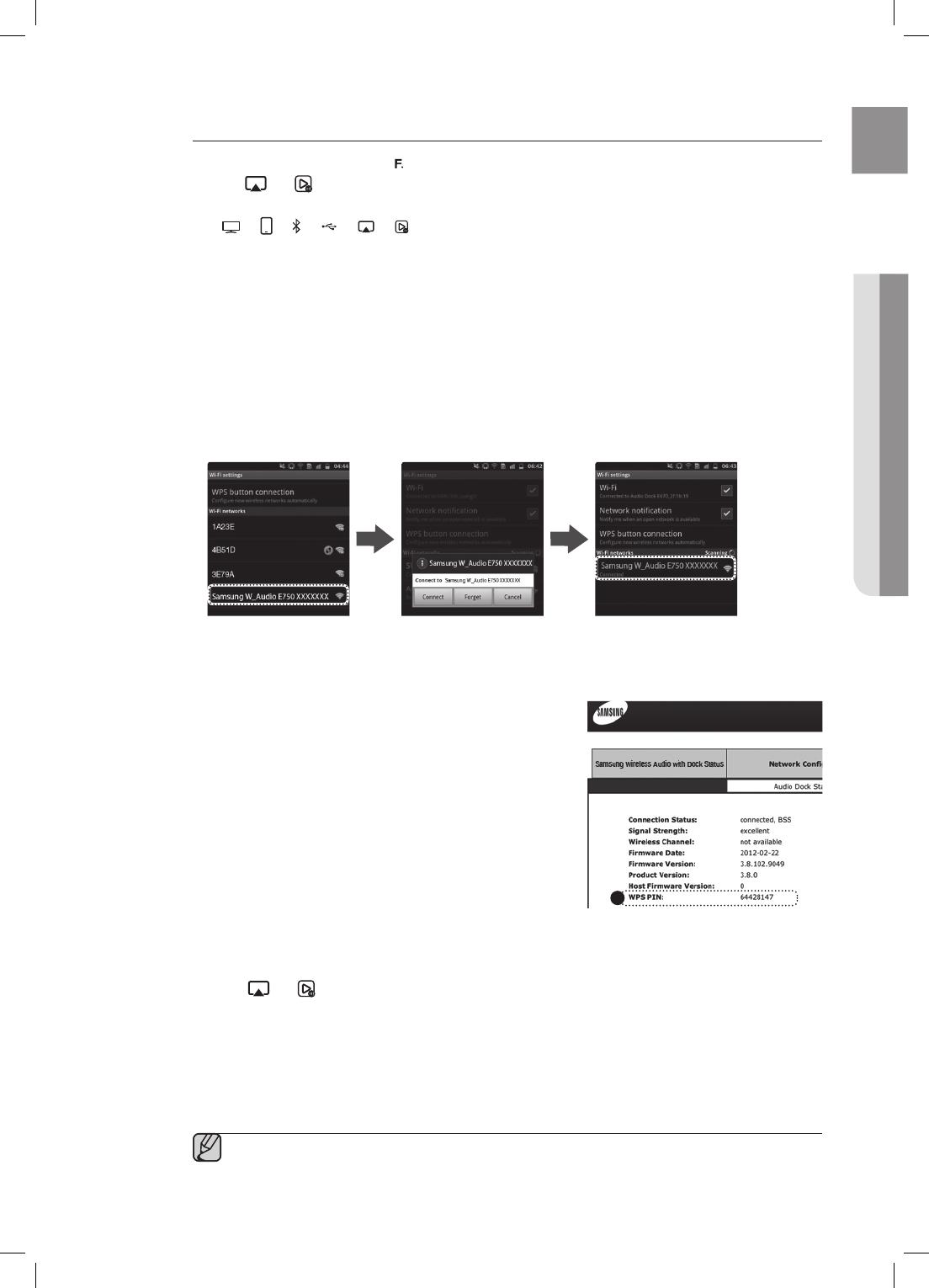
19
POR
● LIGAÇÕES
Para ligar o sistema Wireless Audio with Dock utilizando um PIN
de WPS
1. Prima repetidamente o botão no painel superior do sistema Wireless Audio with Dock, até que o
ícone
ou seja apresentado no ecrã.
• Sempre que prime o botão, a selecção muda da seguinte forma :
; ; ; ; ; ; AUX (LED Desligado)
O indicador muda de branco para vermelho e fica intermitente.
2. Prima sem soltar o botão WPS/RESET no painel anterior com a ponta de uma esferográfica, ou
outro objecto semelhante, durante mais de 5 segundos. O indicador pisca uma vez a branco.
Aguarde até que o indicador pisque mais duas vezes a branco e, em seguida, solte o botão WPS/
RESET.
• O indicador fica intermitente vermelho e, em seguida, mantém-se fixo a vermelho quando a
unidade acede ao modo de definições de rede.
3. Para ligar o sistema Wireless Audio with Dock à rede, procure o dispositivo "Samsung W_Audio
E750 XXXXXXX" na lista de definições Wi-Fi do dispositivo WI-Fi e seleccione-o.
ex.) Dispositivo Samsung Galaxy
4. Abra o navegador da Web do dispositivo Wi-Fi e introduza "http://192.168.1.1" na barra de
endereço do navegador da Internet.
5. Prima ou toque em Samsung Wireless Audio with Dock Status.
6. O número WPS PIN é apresentado na secção inferior do
ecrã. Tome nota do número e, em seguida, desligue e volte
a ligar a unidade do sistema Wireless Audio with Dock.
7. Aceda à página de configuração Wi-Fi do ponto de acesso
(router ou modem sem fios) utilizando o PC ou outro
dispositivo compatível com Internet e, em seguida, defina
as definições de Wi-Fi com o método de PIN. Consulte o
manual do utilizador do router ou modem para obter
instruções.
8. Introduza o número PIN de WPS do Wireless Audio with
Dock, no campo adequado da página de configuração de
Wi-Fi.
9. Prima sem soltar o botão WPS/RESET no painel anterior do sistema Wireless Audio with Dock,
com a ponta de uma esferográfica ou outro objecto semelhante, durante mais de 10 segundos, no
modo
ou . O indicador pisca uma vez a branco e, em seguida, duas vezes. Aguarde que o
indicador pisque três vezes e, em seguida, solte o botão.
• O ícone fica intermitente a vermelho.
10. Se a ligação entre o sistema Wireless Audio with Dock e o ponto de acesso ficar concluída em 90
segundos, o indicador muda de vermelho para branco.
• A ligação do sistema Wireless Audio with Dock está concluída.
▪ A função Wi-Fi Direct não é suportada por este produto.
A ligação directa poderá ser efectuada com êxito em alguns casos, mas não é um função
suportada pelo produto.
6


















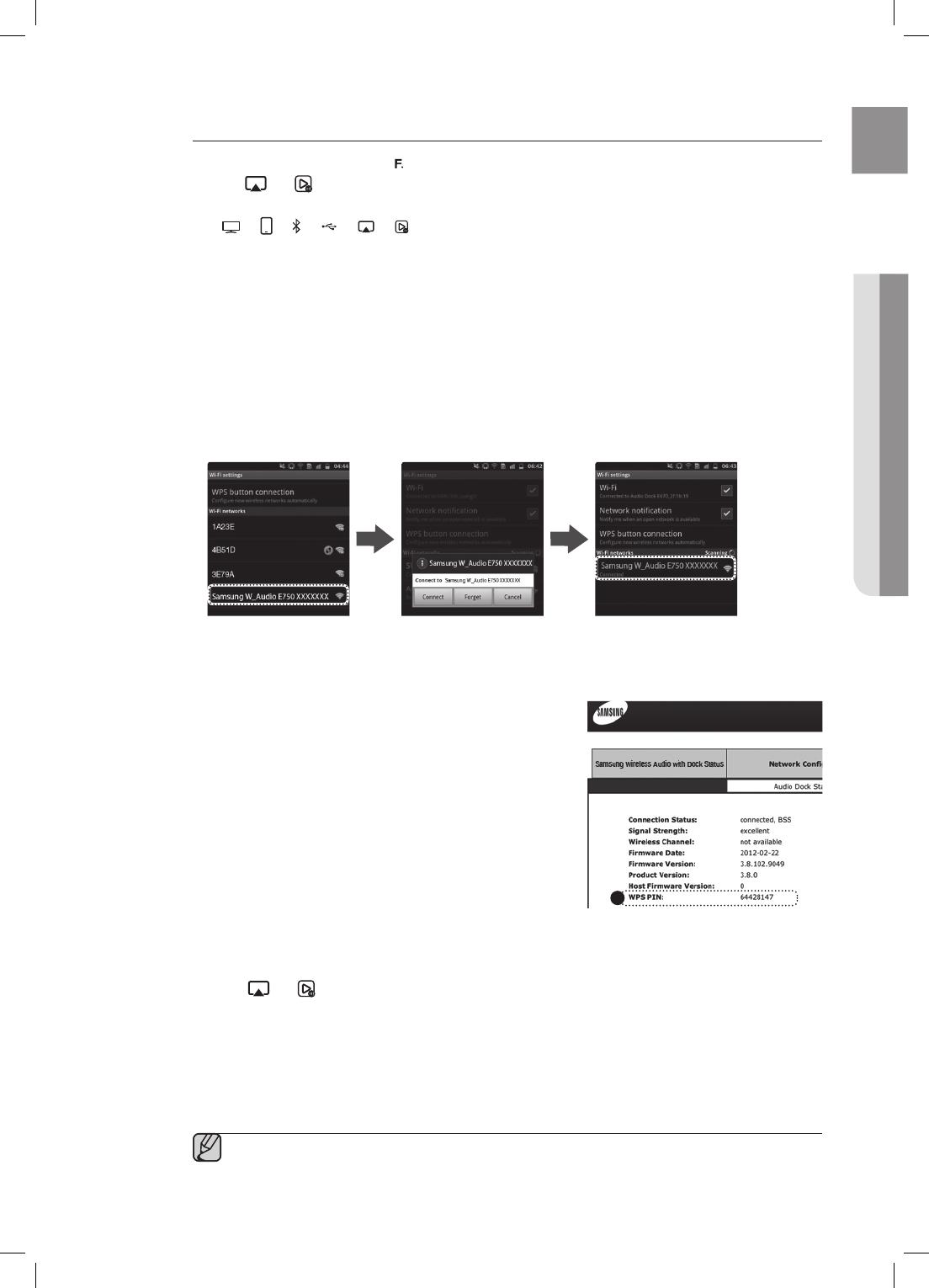

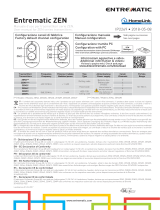 DITEC Entrematic ZEN Manual do proprietário
DITEC Entrematic ZEN Manual do proprietário